最終更新日 2025年9月10日

本記事の要点
wgetコマンドの基本構文
wget [オプション] URL
wget -r [オプション] URL ※指定したURLからのリンクも含めて保存する(再帰ダウンロード)wgetでよく使用するオプション
| オプション | 説明 |
|---|---|
| wget URL | 指定したURLのファイルをダウンロード |
| wget -O ファイル名 URL | ダウンロードしたファイルを指定した名前で保存 |
| wget -P ディレクトリ URL | 指定したディレクトリに保存 |
| wget -c URL | ダウンロードを中断した場合に再開 |
| wget -b URL | バックグラウンドでダウンロードを実行 |
| wget -t [回数] URL | リトライ回数を指定 |
| wget -w [秒] URL | ダウンロード間隔を指定 |
| wget -r URL | 指定したサイトのファイルを再帰的にダウンロード |
| wget --limit-rate=[速度] URL | ダウンロード速度を制限(例: 100K, 1M) |
| wget -np URL | 親ディレクトリへ移動しない(再帰ダウンロード時) |
| wget --spider URL | 実際にダウンロードせずにURLが有効かチェック |
| wget --user=ユーザー名 --password=パスワード URL | Basic認証を使用 |
| wget --no-check-certificate URL | SSL証明書の検証を無効化 |
| wget --mirror URL | サイトをミラーリング(-r -N -l inf --no-remove-listingと同等) |
wgetの出力結果の意味
実行コマンド
wget https://example.com/file.zip出力結果
--2025-03-05 12:34:56-- https://example.com/file.zip
Resolving example.com (example.com)... 93.184.216.34
Connecting to example.com (example.com)|93.184.216.34|:443... connected.
HTTP request sent, awaiting response... 200 OK
Length: 10485760 (10M) [application/zip]
Saving to: ‘file.zip’
file.zip 100%[==================>] 10.00M 2.0MB/s in 5s
2025-03-05 12:35:01 (2.0 MB/s) - ‘file.zip’ saved [10485760/10485760]出力結果の各項目の意味
| 項目 | 意味 |
|---|---|
| --2025-03-05 12:34:56-- | ダウンロードの開始時刻 |
| Resolving example.com | DNS解決(ドメインをIPに変換) |
| Connecting to example.com | サーバーとの接続 |
| HTTP request sent, awaiting response... 200 OK | HTTPリクエストの送信とレスポンスの確認 |
| Length: 10485760 (10M) | ダウンロードファイルのサイズ |
| Saving to: ‘file.zip’ | 保存するファイル名 |
| file.zip 100%[==================>] | ダウンロードの進行状況 |
| 2025-03-05 12:35:01 (2.0 MB/s) | ダウンロードの完了時刻と速度 |
| ‘file.zip’ saved [10485760/10485760] | ファイルの保存完了(サイズ一致) |
Linux wget コマンドとは?基本概要を解説
本セクションでは以下の内容について解説します。
wgetの基本機能とできること
wget は、Linuxでよく使われるファイルダウンロード専用のコマンドラインツールであり、HTTP・HTTPS・FTPといったプロトコルを利用して、URLからファイルを取得すことができます。特に、再帰的なダウンロードやリトライ機能を備えており、Webサイトのミラーリングや一括ダウンロードに便利です。
主な機能
- 単一ファイルのダウンロード(
wget URL) - リトライ&中断したダウンロードの再開(
-cオプション) - Webサイトの再帰的ダウンロード(
-r--mirror) - 複数ファイルの一括ダウンロード(
-i ファイル名) - プロキシ・認証対応(
--proxy-user--user--password) - ダウンロード速度の制限(
--limit-rate)

wget って curl と何が違うんですか?

wget はダウンロード特化で、リトライや再帰的ダウンロードができる。一方で curl はデータ送受信全般に使えるけど、デフォルトではダウンロードしたデータを保存しないんだ。

ファイルのダウンロードだけなら、wget の方が便利ってことですね?

そう。特に途中で止まったファイルの再開(-c)ができるのが wget の強みだね。
curlコマンドについては以下の記事で紹介しているのでよかったら見てみてください!
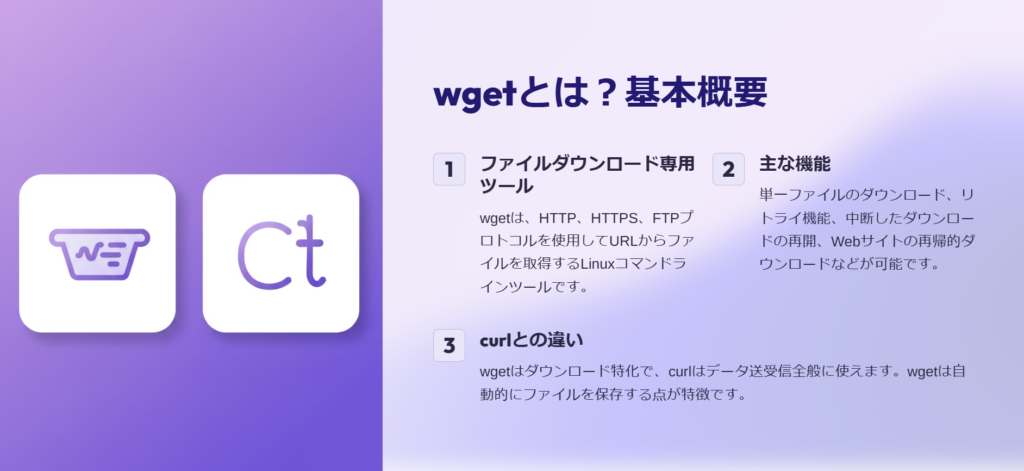
wgetとcurlの違い|どちらを使うべきか?
wget はファイルダウンロード専用であり、リトライや一括ダウンロードなどの機能が充実している。一方、curl は幅広い通信プロトコルに対応したデータ送受信用ツールで、APIリクエストやPOST送信なども可能。用途によって使い分けるのがベスト。
| 特徴 | wget | curl |
|---|---|---|
| 目的 | ファイルダウンロード特化 | データ送受信用の汎用ツール |
| ダウンロード | デフォルトでファイル保存 | -o を指定しないと標準出力 |
| 再開機能 | -c で中断したダウンロードを再開 | --continue-at が必要 |
| サイトミラー | --mirror で可能 | できない |
| POST/PUT対応 | 不可 | 可能(API操作向け) |

wget と curl の使い分けは?

ダウンロードなら wget。APIを叩いたり、データを送信したいなら curl かな。

じゃあ、ファイルをダウンロードして保存するには curl だと不便?

そうだね。curl -O URL のように -O をつければファイル保存できるけど、デフォルトでは標準出力に流れるから wget の方が簡単だよ。

Webサイトのミラーリングも curl じゃできないんですか?

そう。wget --mirror なら一発でサイト全体を保存できるけど、curl だと個別にURLを指定してダウンロードするしかない。
wgetのインストール方法(Linux・Mac・Windows)
wget はほとんどのLinuxディストリビューションにプリインストールされているが、ない場合はパッケージマネージャを使って簡単にインストールできる。MacやWindowsでも対応可能。
Debian/Ubuntu系
sudo apt update && sudo apt install wgetRed Hat/CentOS系
sudo yum install wgetArch Linux
sudo pacman -S wgetMacでのインストール
MacではHomebrewを使ってインストール可能です。
brew install wgetWindowsでのインストール
Windowsでは winget を使うか、GNU公式サイト からインストーラをダウンロードします。
winget install GNU.Wget
Linuxだと wget って最初から入ってますか?

ディストリビューションによるけど、Debian系なら大体プリインストールされてるよ。wget --version で確認してみて。

MacやWindowsでも使えますか?

うん、Macなら brew install wget、Windowsなら winget install wget で簡単に入るよ。

Windowsだと wget が動かないことがあるって聞いたんですが…

うん、環境変数にパスを通さないと wget コマンドが認識されないことがあるから、手動でパスを設定する必要があるね。
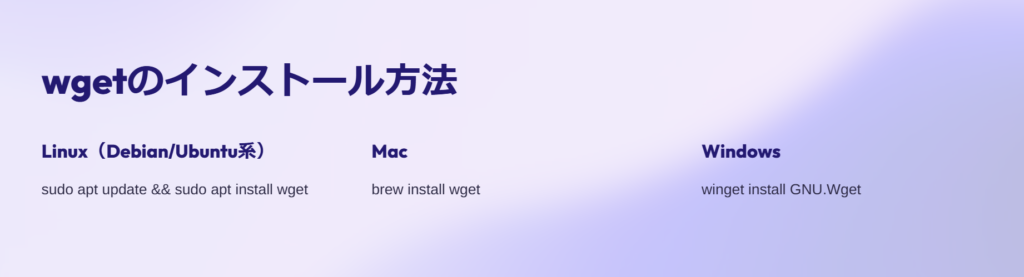
まとめ
wgetはファイルダウンロード専用のコマンドで、リトライ・再開・ミラーリングに対応wgetとcurlの違いは用途(ダウンロードならwget、API操作ならcurl)- Linux/Mac/Windows どの環境でも簡単にインストールできる
次のセクションでは、wget の基本構文と使い方について詳しく解説していきます。
wgetコマンドの基本構文と使い方
本セクションでは以下の内容について解説します。
- wgetの基本的な構文とオプション一覧
- 指定URLからファイルをダウンロードする方法
- ダウンロード先を指定する方法 -O
- プロキシを設定してwgetを使う方法
- エラーハンドリングとリトライオプション –tries –timeout
- wgetのダウンロードを一時停止・再開する方法 -c
- まとめ
wgetの基本的な構文とオプション一覧
wget コマンドは、指定したURLからファイルをダウンロードするシンプルなコマンドです。基本構文は以下のとおりです。
wget [オプション] URL主なオプション一覧
| オプション | 説明 |
|---|---|
| -O | 保存ファイル名を指定 |
| -P | ダウンロード先ディレクトリを指定 |
| -c | 途中で止まったダウンロードを再開 |
| -r | 再帰的にダウンロード |
| --limit-rate | ダウンロード速度を制限 |
| --timeout=秒 | タイムアウトを設定 |
| --tries=回数 | リトライ回数を指定 |

基本構文って wget URL だけですか?

うん、単純なファイルダウンロードならそれでOK。でも、保存先やリトライ設定をしたいならオプションを使うと便利だよ。

途中で止まったダウンロードを再開できますか?

-c オプションを使えばできるよ。
![wgetの基本構文
wget [オプション] URL
-O
保存ファイル名を指定
-P
ダウンロード先ディレクトリを指定
-c
途中で止まったダウンロードを再開
-r
再帰的にダウンロード](https://www.goritarou.com/wp-content/uploads/2025/02/image-198-1024x463.png)
指定URLからファイルをダウンロードする方法
wget でURLを指定すると、そのファイルをカレントディレクトリにダウンロードできます。
wget https://example.com/file.zip
ダウンロードしたファイルはどこに保存されますか?

コマンドを実行したカレントディレクトリに保存されるよ。

ファイル名が長すぎる場合、簡単な名前で保存できますか?

-O オプションを使えば、好きな名前で保存できるよ。
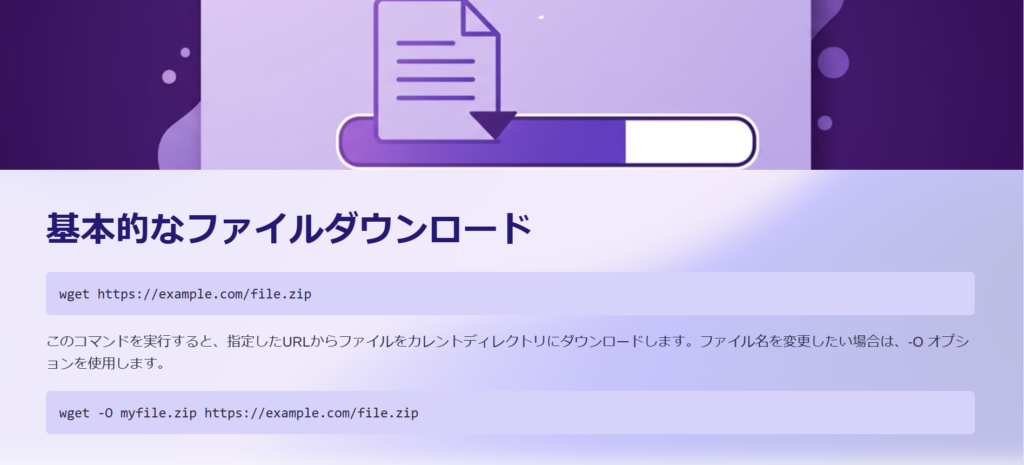
ダウンロード先を指定する方法 -O
-O オプションを使うと、ファイル名を指定して保存できます。
wget -O myfile.zip https://example.com/file.zip
URLのファイル名と違う名前で保存できますか?

-O を使えば、好きな名前で保存できるよ。

ダウンロード先のフォルダも指定できますか?

-P オプションを使えば、特定のディレクトリに保存できるよ。
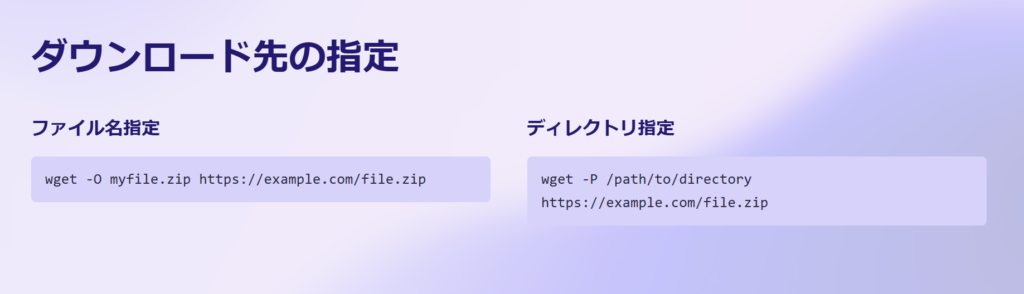
プロキシを設定してwgetを使う方法
社内ネットワークや制限のある環境では、プロキシ設定が必要になることがあります。環境変数を使うことで wget にプロキシを設定できます。
環境変数を使った設定
export http_proxy="http://proxy.example.com:8080"
export https_proxy="http://proxy.example.com:8080"wgetコマンドで直接指定する方法
wget --proxy=on --proxy-user=username --proxy-password=password https://example.com/file.zip
プロキシ環境下で wget が動かないんですが?

環境変数 http_proxy https_proxy を設定した?

プロキシのユーザー名とパスワードを設定できますか?

--proxy-user --proxy-password オプションを使えば設定できるよ。
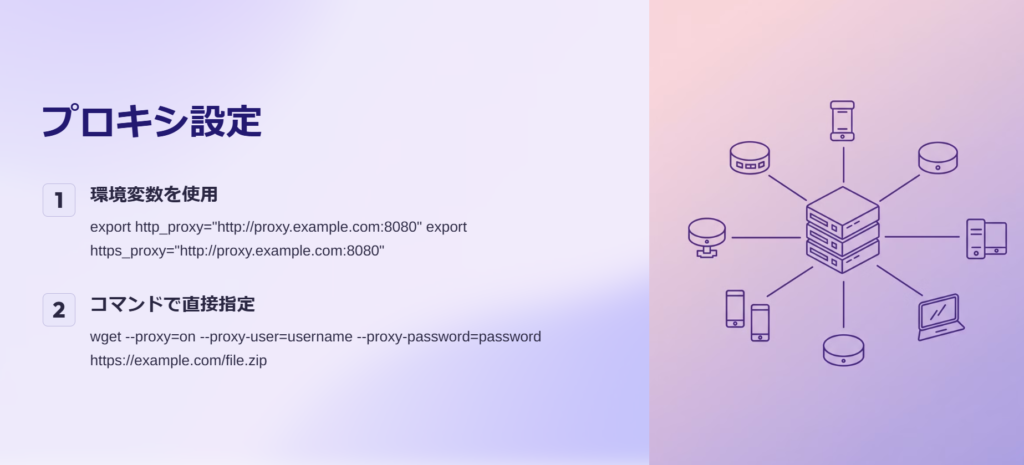
エラーハンドリングとリトライオプション --tries --timeout
ネットワークが不安定な場合、wget はリトライ回数やタイムアウトを設定することでダウンロードを安定させることができます。
リトライ回数の設定
wget --tries=10 https://example.com/file.zip※デフォルトは20回
タイムアウトの設定
wget --timeout=30 https://example.com/file.zip※30秒でタイムアウト

wget でタイムアウトが発生するときの対処法は?

--timeout=秒数 で待機時間を増やしてみて。

サーバーが遅いとき、wget のリトライ回数を増やせますか?

--tries=回数 を指定すればOK。
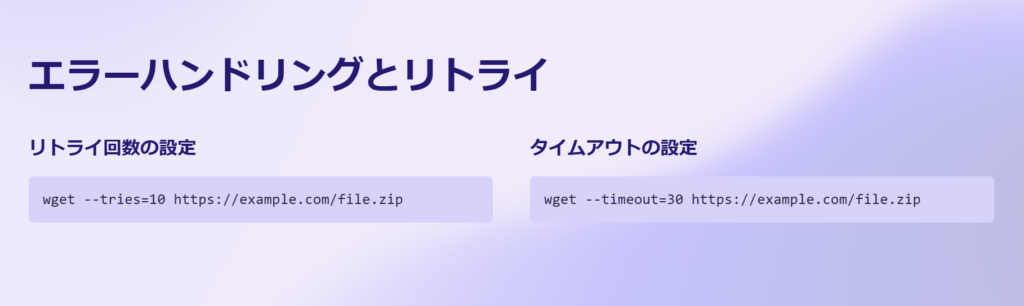
wgetのダウンロードを一時停止・再開する方法 -c
-c オプションを使えば、途中で止まったダウンロードを再開できます。
ダウンロードを再開するコマンド
wget -c https://example.com/largefile.zip
途中で止まったダウンロードを再開する方法は?

-c オプションを使えば続きからダウンロードできるよ。

サーバー側が再開をサポートしていない場合は?

-c を使っても最初からダウンロードされることがある。その場合は分割ダウンロードできる aria2 を検討するといいよ。
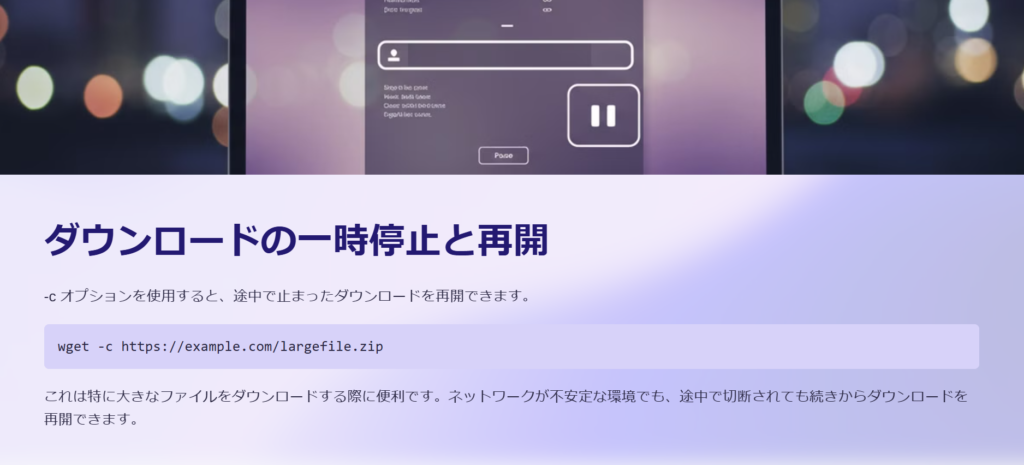
まとめ
wget URLで簡単にファイルをダウンロードできる-Oでファイル名指定、-Pで保存先指定が可能--tries--timeoutでエラーハンドリング-cで中断したダウンロードを再開
次のセクションでは、wget の応用テクニックについて詳しく解説します。
wgetの応用テクニック|効率的な使い方
本セクションでは以下の内容について解説します。
- 指定フォルダに複数ファイルを一括ダウンロードする方法 -i
- wgetで特定の拡張子のファイルだけをダウンロードする方法
- Webサイトを丸ごとダウンロードする方法 –mirror
- wgetを使ったWebスクレイピングの基本
- wgetで特定の時間に自動ダウンロードを実行する方法(cronとの連携)
- まとめ
指定フォルダに複数ファイルを一括ダウンロードする方法 -i
複数のURLから一括でファイルをダウンロードする場合、URLをリスト化したテキストファイルを作成し、-i オプションで指定することで簡単に処理できます。
使い方
❶URLリストを作成
cat > urls.txt <<EOF



❷wget で一括ダウンロード
wget -i urls.txt
wget で複数のファイルを一括ダウンロードする方法は?

URLをテキストファイルにリスト化して、-i オプションを使えばOK。

ダウンロード先フォルダを指定できますか?

-P オプションを使えば好きなフォルダに保存できるよ。wget -i urls.txt -P /path/to/destination/
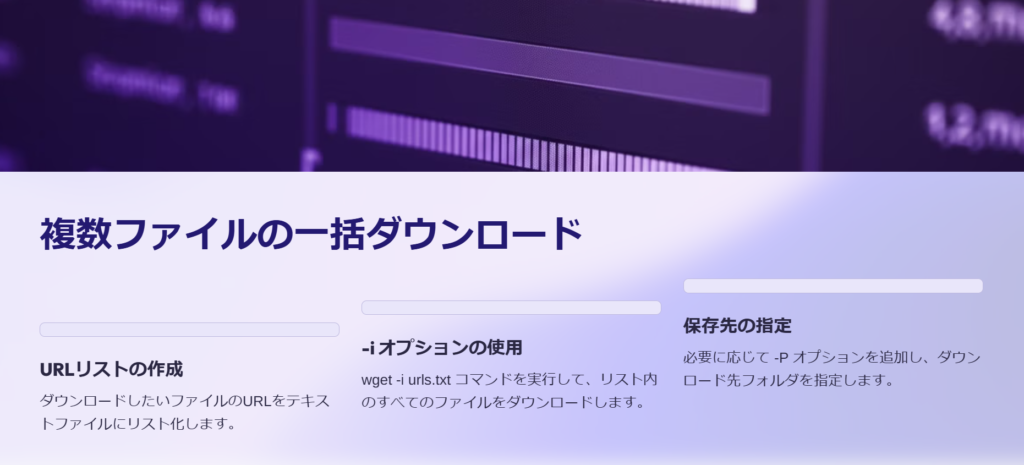
wgetで特定の拡張子のファイルだけをダウンロードする方法
特定の拡張子を持つファイルだけをダウンロードする場合、--accept オプションを使います。
特定の拡張子(例:jpg, png)のみダウンロード
wget -r -A "*.jpg,*.png" https://example.com/images/
サイト内の画像ファイルだけをダウンロードできますか?

--accept オプションを使えば特定の拡張子だけ取得できるよ。

複数の拡張子を指定する方法は?

カンマ区切りで指定すればOK。
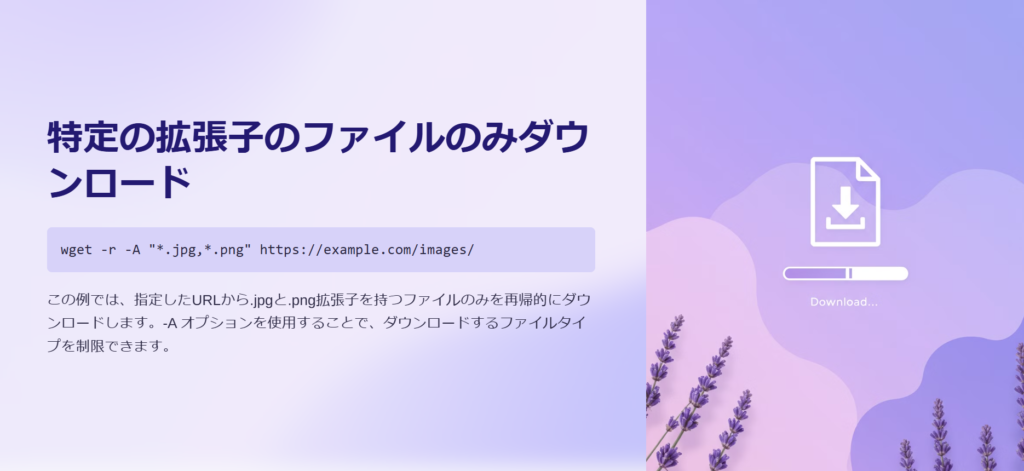
Webサイトを丸ごとダウンロードする方法 --mirror
wget --mirror を使うと、Webサイト全体を再帰的にダウンロードし、ローカルに保存できます。
サイトのミラーリング
wget --mirror --convert-links --adjust-extension --page-requisites --no-parent https://example.com/
Webサイトをそのままダウンロードする方法は?

--mirror を使うと、ページ内リンクも修正されるからオフラインで閲覧できるよ。

CSSや画像もダウンロードできますか?

--page-requisites を使えば関連ファイルも取得できるよ。
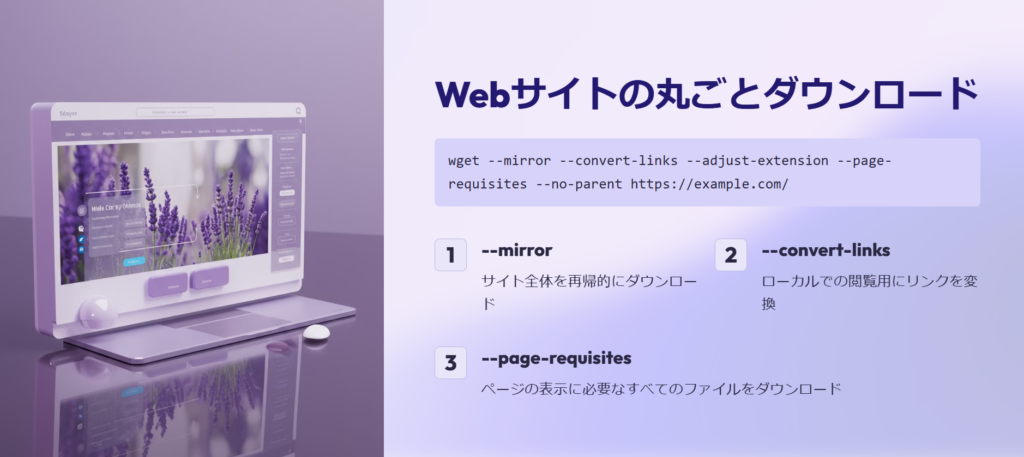
wgetを使ったWebスクレイピングの基本
wget は簡単なWebスクレイピングにも利用でき、--spider を使えばリンクのチェック、-r で再帰的にデータを収集できます。
リンクの一覧を取得
wget --spider -r -l 1 -nd -nv -o log.txt https://example.com/※ log.txt にすべてのリンクが記録される。

wget でWebスクレイピングできますか?

簡易的なデータ収集なら -r や --spider で可能だよ。

JSONデータを取得できますか?

wget はHTMLやファイルのダウンロード向け。JSON APIなら curl の方が適してるね。
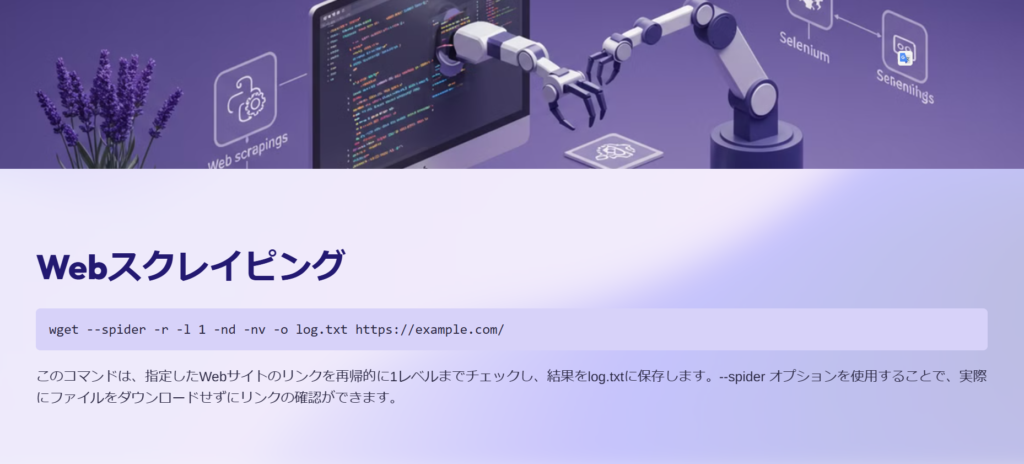
wgetで特定の時間に自動ダウンロードを実行する方法(cronとの連携)
cron を使えば、特定の時間にwget を自動実行し、定期的なデータ取得が可能になります。
毎日午前3時にファイルをダウンロード
crontab -e次に以下の行を追加します。
0 3 * * * wget -P /backup https://example.com/data.zip
wget で定期的にデータをダウンロードする方法は?

cron に登録すれば、指定した時間に自動で取得できるよ。

ログを記録する方法は?

>> log.txt 2>&1 をつけるとログが保存されるよ。
例:0 3 * * * wget -P /backup https://example.com/data.zip >> /var/log/wget.log 2>&1
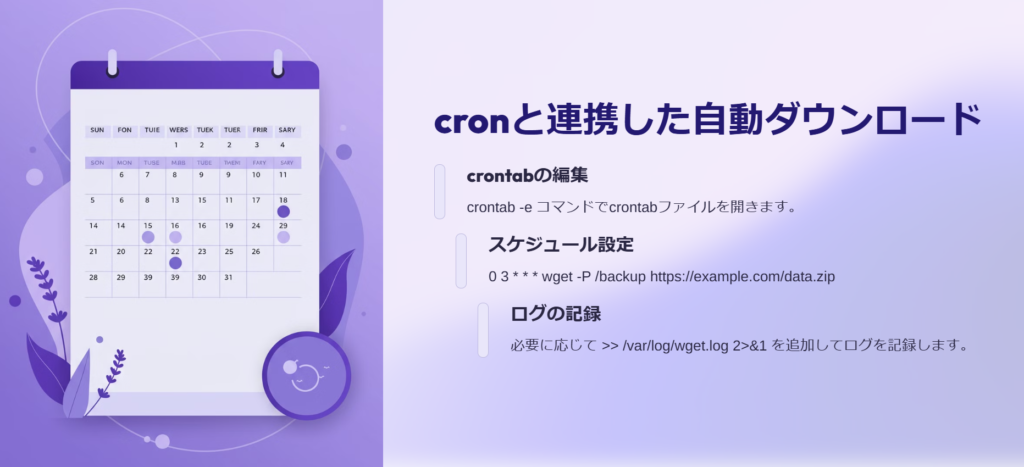
まとめ
-iで複数ファイルを一括ダウンロード--acceptで特定の拡張子のみ取得--mirrorでWebサイトをローカルに保存cronを使って定期的に自動ダウンロード
次のセクションでは、wget のトラブルシューティングについて詳しく解説します。
wgetを使ったトラブルシューティングとFAQ
- wgetが動かない?よくあるエラーと対処法
- SSLエラー発生時の対処法 –no-check-certificate
- wgetでダウンロード速度が遅い場合の対処法 –limit-rate
- 403 Forbidden エラーを回避する方法 –user-agent
- まとめ
wgetが動かない?よくあるエラーと対処法
wget が動かない場合、ネットワーク環境やコマンドのオプション設定、サーバーの制限が原因になっていることが多い。以下のチェックポイントを確認することで、解決できる可能性が高い。
基本的なチェックポイント
wget がインストールされているか確認
wget --version⇒コマンドが見つからない場合はインストールする。
ネットワーク接続を確認
ping example.com⇒pingが通らない場合はネットワークの問題。
ファイアウォールやプロキシの設定を確認
export http_proxy="http://proxy.example.com:8080"権限エラー (Permission denied) の場合
sudo wget https://example.com/file.zip
wget を実行すると command not found って出るんですが?

wget --version を試して、入ってなければインストールしてみて。

ネットワークは繋がっているのに wget でダウンロードできません。

ping や curl で接続確認してみて。プロキシの影響も考えられるね。
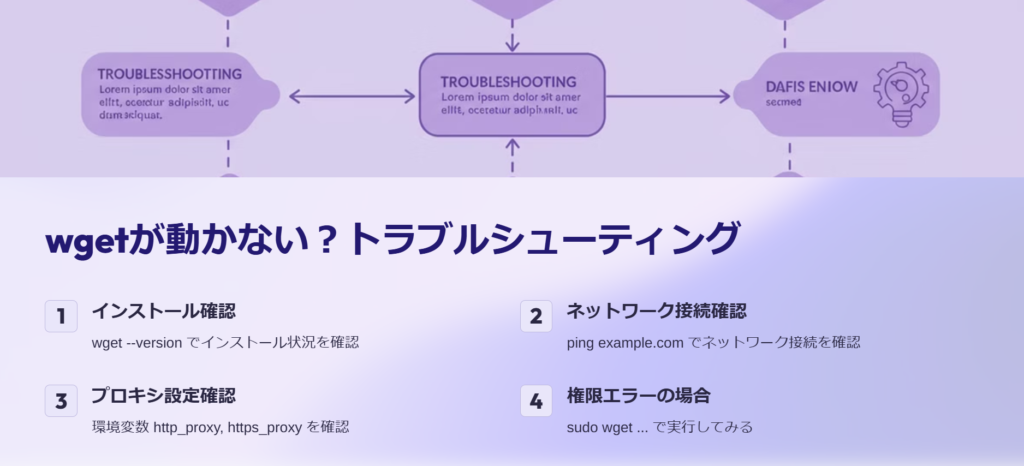
SSLエラー発生時の対処法 --no-check-certificate
SSL証明書のエラーが発生した場合、--no-check-certificate オプションを使用すると回避できるが、セキュリティリスクがあるため慎重に使う。
エラーの例
ERROR: The certificate of ‘example.com’ is not trusted.対処法
wget --no-check-certificate https://example.com/file.zip
SSL証明書エラーでダウンロードできません。

--no-check-certificate をつけると回避できるけど、フィッシングサイトには注意。

恒久的な対応策はありますか?

CA証明書を更新する方法もあるよ。Linuxなら ca-certificates パッケージを更新してみて。
sudo apt update && sudo apt install –reinstall ca-certificates
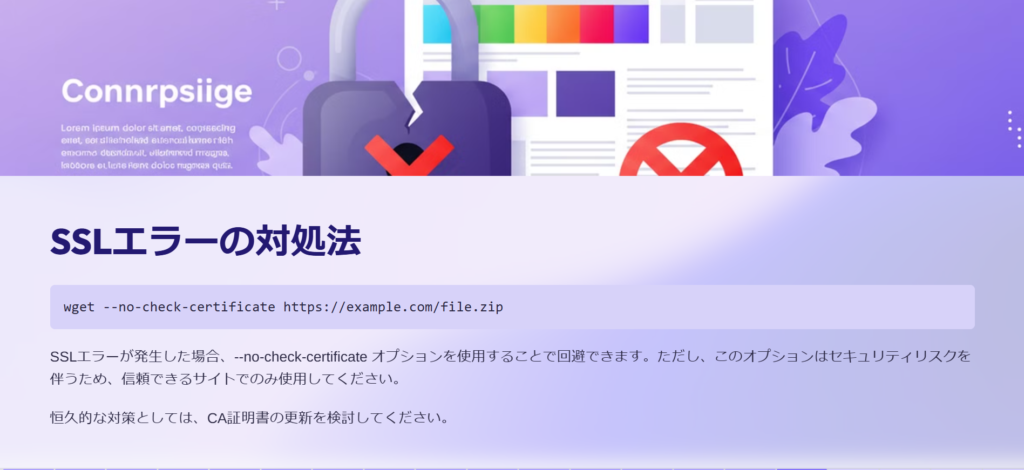
wgetでダウンロード速度が遅い場合の対処法 --limit-rate
サーバーの制限や回線速度の影響で wget のダウンロードが遅い場合、--limit-rate で速度を調整したり、並列ダウンロードツールを検討すると良い。
速度制限を設定
wget --limit-rate=500k https://example.com/file.zip※500 KB/s に制限
並列ダウンロードを試す (aria2c の利用)
aria2c -x 4 https://example.com/file.zip※ 4つの接続で高速ダウンロード

wget のダウンロードが異常に遅いんですが…

サーバーが速度制限をかけてるかも。--limit-rate を調整してみよう。

もっと速くダウンロードする方法はありますか?

wget は単一接続だから、並列ダウンロードできる aria2c を使うのも手。
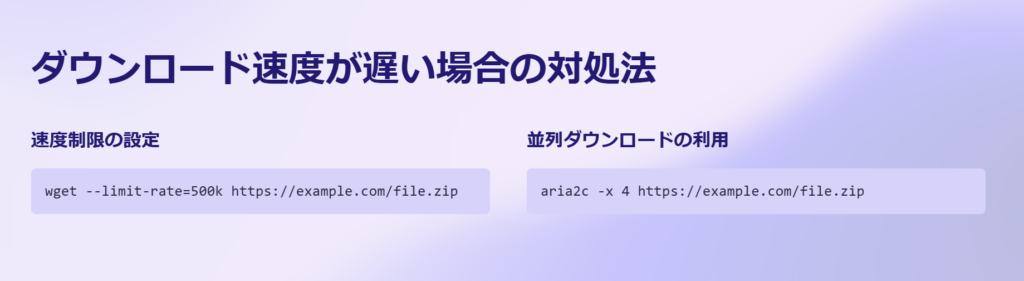
403 Forbidden エラーを回避する方法 --user-agent
403 Forbidden エラーは、サーバーが特定のクライアント(wget)からのアクセスをブロックしている場合に発生する。--user-agent を変更すると回避できることがある。
エラーの例
ERROR 403: Forbidden.対処法
wget --user-agent="Mozilla/5.0 (Windows NT 10.0; Win64; x64)" https://example.com/file.zip
wget でダウンロードしようとすると 403 Forbidden になります。

サイトが wget からのアクセスをブロックしてる可能性があるね。--user-agent を変更して試してみて。

どの User-Agent を使えばいいですか?

ブラウザの User-Agent を使うのが一般的。Mozilla/5.0 あたりを指定すると回避できることが多いよ。
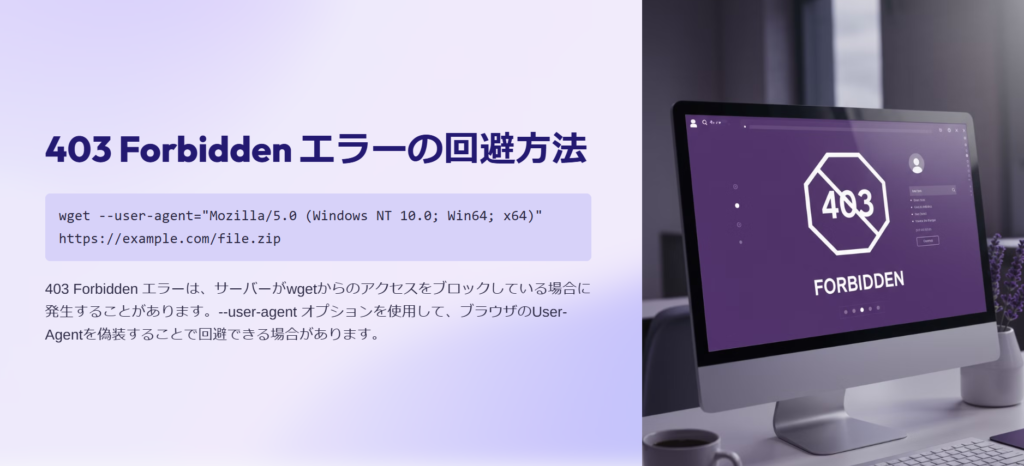
まとめ
wgetが動かない場合 → インストール状況とネットワークを確認- SSLエラー対策 →
--no-check-certificateを使用(ただしセキュリティリスクあり) - ダウンロードが遅い場合 →
--limit-rateを調整 oraria2cで並列ダウンロード - 403 Forbidden の回避 →
--user-agentを指定
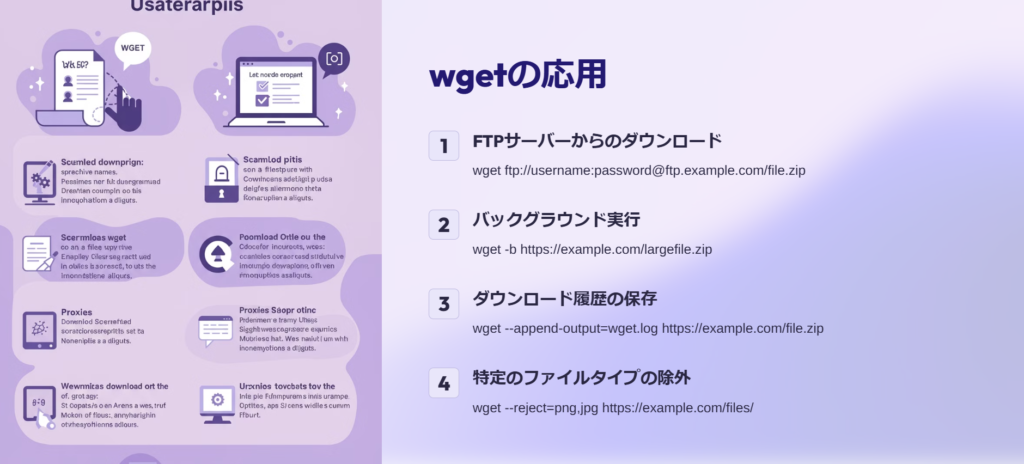

ゴリタン
インフラエンジニアとして、ネットワークとサーバーの運用・保守・構築・設計に幅広く携わり、
現在は大規模政府公共データの移行プロジェクトを担当。
CCNPやLPICレベル3、AWSセキュリティスペシャリストなどの資格を保有しています。


